Separador de trabajos interno (js-732), Separador de trabajos derecho, Bandeja de banner – TA Triumph-Adler DCC 2930 Manual del usuario
Página 579
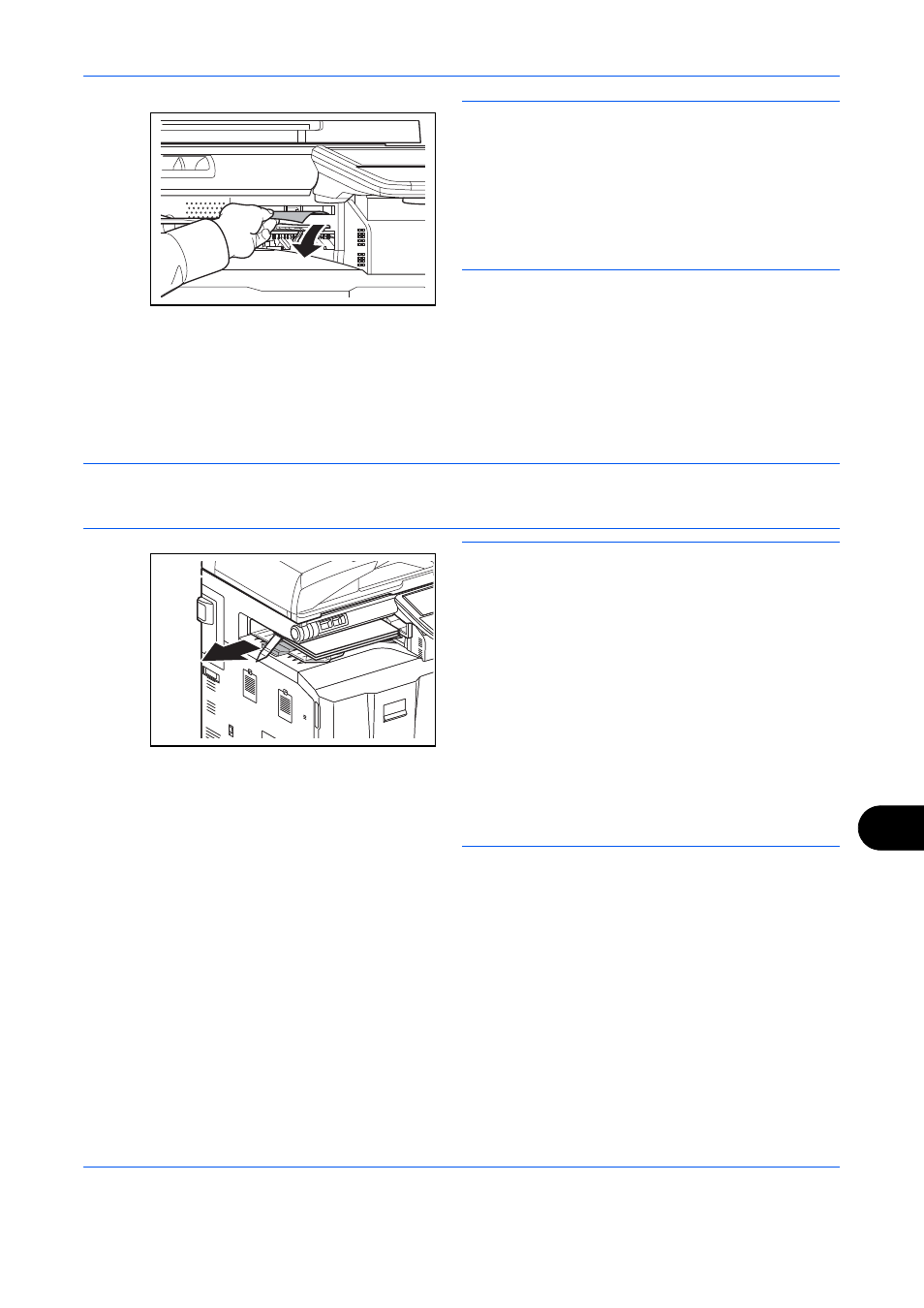
Apéndice-7
NOTA:
• Para asegurarse de que el papel sale al separador
de trabajos interno, seleccione el destino de salida
o cambie la configuración predeterminada. (Para
obtener más información, consulte la sección
Salida de papel en la página 9-16
.)
• Al quitar papel del separador de trabajos interno,
retírelo desde un ángulo.
Separador de trabajos interno (JS-732)
Separa el papel según la bandeja de salida para facilitar la clasificación. Especifíquelo como bandeja de salida
para los trabajos de copia o de impresión. O bien, especifíquelo como bandeja de salida predeterminada para
imprimir desde la pantalla de copia o de buzón de documentos, imprimir desde el PC e imprimir los datos de
fax recibidos.
PRECAUCIÓN:
Tenga en cuenta que algunos tipos de papel tienden a curvarse y se pueden atascar en la
unidad de salida de papel.
Si el papel expulsado se resbala o apila de forma uniforme, gire el papel en el depósito y vuelva a intentarlo.
NOTA:
• Para asegurarse de que el papel sale al separador
de trabajos interno, seleccione el destino de salida
o cambie la configuración predeterminada. (Para
obtener más información, consulte la sección
Salida de papel en la página 9-16
.)
• Si el papel es A3, B4, Ledger o Legal, tire de la
bandeja auxiliar.
• La luz de ocupado permanece encendida hasta que
se retira la salida desde el separador de trabajos
interno. Puede establecer si el modo de reposo se
introduce después de un cierto período de tiempo
en que esté en este estado en el menú del sistema.
(Para obtener más información, consulte Acc.
reposo (Separador de trabajos) en la página 9-85
.)
Separador de trabajos derecho
Separa el papel según la bandeja de salida para facilitar la clasificación. Especifíquelo como bandeja de salida
para los trabajos de copia o de impresión. O bien, especifíquelo como bandeja de salida predeterminada para
imprimir desde la pantalla de copia o de buzón de documentos, imprimir desde el PC e imprimir los datos de
fax recibidos.
Bandeja de banner
Esta bandeja permite una alimentación continua de papel de banner. Se pueden cargar hasta 10 hojas de papel
de banner. Para colocar la bandeja y el papel de carga, consulte. Uso de la bandeja de banner (opcional) en la
página 5-8
.